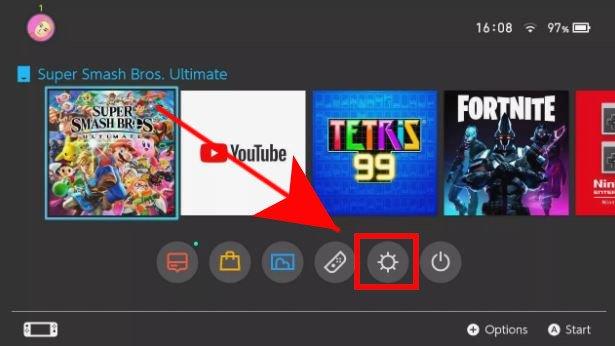כברירת מחדל, יש להגדיר את הגדרות ה- DNS במסוף ה- Nintendo Switch שלך באופן אוטומטי לאחר שתתחבר ל- wifi או לנקודה חמה. הגדרות אלה הן בדרך כלל ההגדרות של ספק שירותי האינטרנט שלך. עם זאת, אתה יכול גם להשתמש באופן ידני בקבוצת שרתים אחרת כמו אלה מגוגל אם אתה נתקל בבעיות DNS.
במדריך זה, נראה לך את השלבים הקלים לשינוי הגדרות ה- DNS הראשית והמשנית במסוף ה- Nintendo Switch שלך. אנו נשתמש ב- DNS המסופק על ידי Google מכיוון שהם נוטים להיות אמינים ומהירים יותר בהשוואה לשרתי DNS של ספקי שירותי אינטרנט.
אם ברצונך להשתמש בהגדרות הרשת שלך, תוכל גם לעשות זאת.
מדוע לשנות הגדרות DNS במתג Nintendo שלך?
אם אתה נתקל בבעיות חיבור כגון קוד השגיאה 2810-1006, ייתכן שתצטרך לבדוק את הגדרות הרשת ב- Nintendo Switch. אחת ההגדרות שעליך להגדיר כראוי היא שרת שמות הדומיינים או DNS. לפעמים תקלה ברשת עשויה להחזיר את כל ערכי ה- DNS לאפסים, מה שעלול להוביל לבעיות חיבור. במקרה שלי, נתקלתי בבעיית DNS לאחר שינוי האזור של חשבון Nintendo שלי. כדי לפתור את הבעיה, אני פשוט משנה ידנית את ה- DNS הראשי והמשני באמצעות שרתי Google.
קרא גם:
- כיצד לתקן בעיות Wifi של Nintendo Switch | לא יכול להתחבר, למצוא רשת
- שלבים קלים לחיבור מתג נינטנדו לטלוויזיה
- כיצד לתקן את הבעיה עם ניקוז סוללה מהיר של נינטנדו
כיצד לשנות את הגדרות ה- DNS ב- Nintendo Switch
שינוי הגדרות ה- DNS במסוף שלך הוא פשוט. כל שעליכם לעשות הוא ללכת ל הגדרות תפריט ו מרשתת סָעִיף. למד מה לעשות בדיוק על ידי ביצוע השלבים שלהלן.
- עבור לתפריט הבית.
לחץ על הכפתור עם סמל הבית בבקר, ישירות מתחת למקל האנלוגי הימני.

- פתח את הגדרות האינטרנט.
נווט אל הגדרות סמל (סמל גלגל השיניים מתחת למשחקים) ואז בחר אינטרנט> הגדרות אינטרנט. יתכן שתצטרך לחכות כמה רגעים עד שהקונסולה תחפש רשתות.

- שנה את הגדרות ה- DNS.
ברגע שיש לך את רשתות רשומות בחר, בחר רשת משלך על ידי לחיצה על א. לאחר מכן בחר שינוי הגדרות, גלול מטה אל הגדרות DNS ובחר אותו.

- הזן את שרתי ה- DNS המועדפים עליך.
בחר מדריך ל, עבור אל DNS ראשי, הזן את שרת ה- DNS שלך ולחץ בסדר. לאחר מכן עבור אל DNS משני, הזן גם את השרת המועדף עליך ולחץ על בסדר. אם אתה רוצה להשתמש ב- DNS של גוגל, השתמש 8.8.8.8 עבור יסודי ו 8.8.4.4 עבור משני.

זהו זה! כעת שינית את שרתי ה- DNS של המסוף שלך.
אם אתה פותר בעיות בחיבור, נסה לבדוק את הבעיה לאחר שינוי שרתי ה- DNS.
בקר בערוץ YouTube שלנו ב- Android לקבלת סרטונים נוספים לפתרון בעיות.